Stable Diffusion XL (Fooocus版)のインストール(Windows11)
1.はじめに
Stable Diffusionで画像の生成を行う場合、ブラウザで操作できるGUI(Web UI)は何種類かあります。AUTOMATIC1111が主に使われていますが、AUTOMATIC1111よりインストールや設定がシンプルなWeb UIにFooocusがあります。ここではFooocusのインストールを行います。
以下の環境で実行しました。
| CPU | intel 第12世代 Core i5 |
| OS | Windows 11 Home 64bit版 |
| メモリ | 16GB |
| GPU | GTX3060(12GB) |
| CUDA | Version 11.8.0 |
| NVIDIA グラフィックドライバ | Ver. 546.17 |
※CUDA(Compute Unified Device Architecture)・・・コンピュータのグラフィックスプロセッサ(GPU)を利用して汎用の並列計算を行うためのソフトウェア開発・実行環境。米NVIDIA社が自社製GPU向けに開発・提供。
前提条件
このWeb UIは、SDXL(Stable Diffusion XL)のみ対応しています。(通常のSD(Stable Diffusionは未対応)
システム要件
後述するホームページにスペックの記載があります。

最低限、NvidiaのGPU製品で4GBのVRAMと8GB RAMが必要とのこと。
GPU無し16GB RAMのPCで試してみました。インストールまでは上手くいったのですが、画像生成でエラーが発生し、画像生成できませんでした。
2.インストール&起動
2024/1/7現在、公式のホームページ(Github)は以下です。

「Click here to download」 と書かれたリンクから最新版をダウンロードします。
(2024/1/7現在のバージョンはVer2.1.831でした。頻繁にバージョンアップしているようなので、現在は異なるバージョンになっているかと思います。)
ダウンロードした7z形式のファイルを作業用のフォルダに解凍します。
ここでは「D:\Fooocus_win64_2-1-831」に解凍しました。
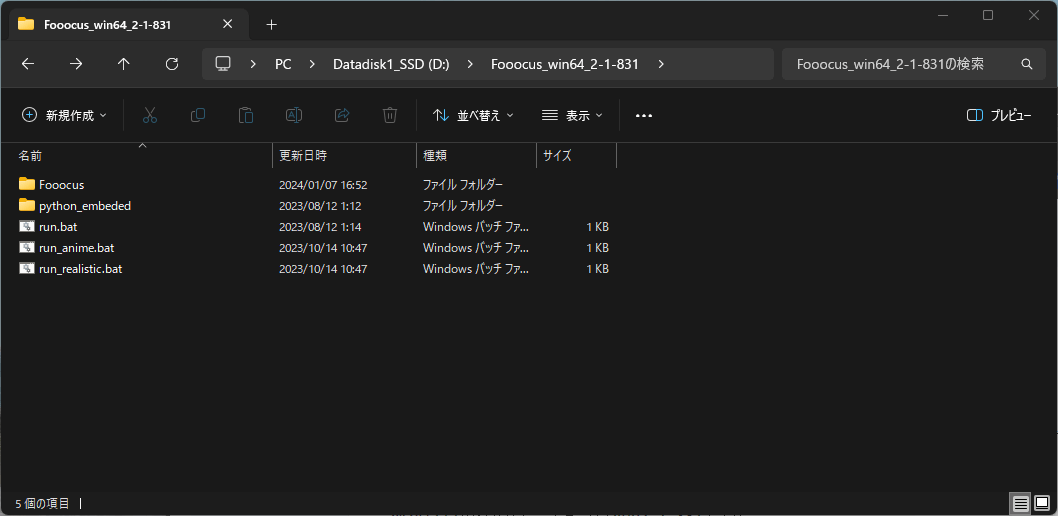
次に作業用フォルダに移動して、コマンドプロンプトで以下の何れかを実行します。
・ 「run.bat」(汎用的な画像生成)
・ 「run_anime.bat」(イラスト向きの画像生成)
・ 「run_realistic.bat」(写真向きの画像生成)
必要なPythonやライブラリ関係は自動的でダウンロードし、設定されます。
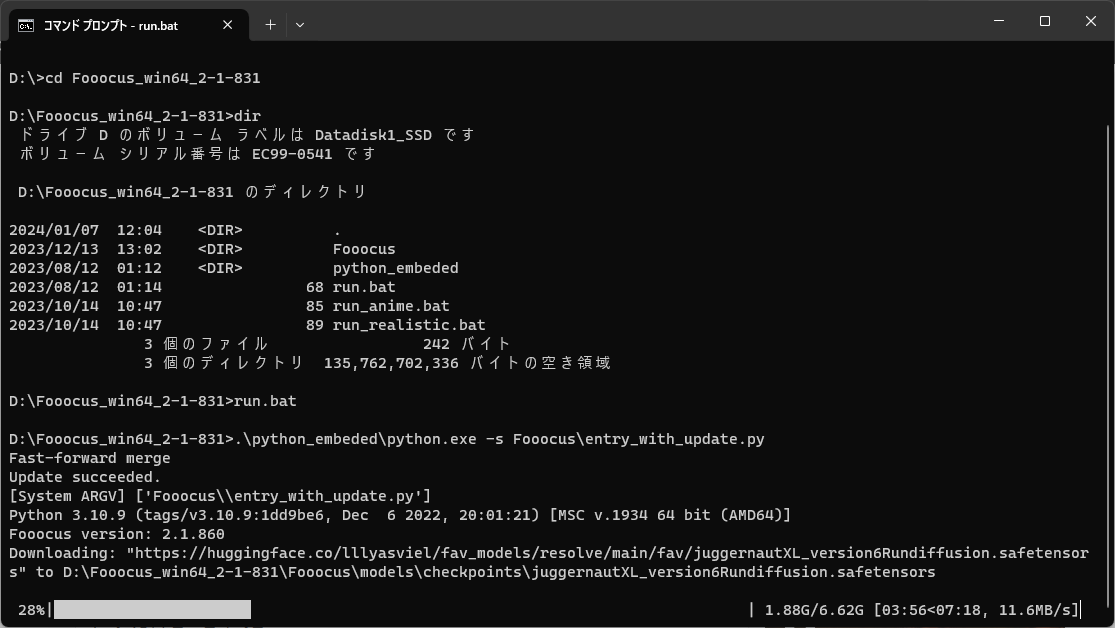
準備ができるとアプリとともにWebブラウザが起動します。初回起動時はダウンロードが数GB単位で発生するため、起動するまで結構な時間がかかりますが、2回目以降はすぐに起動します。
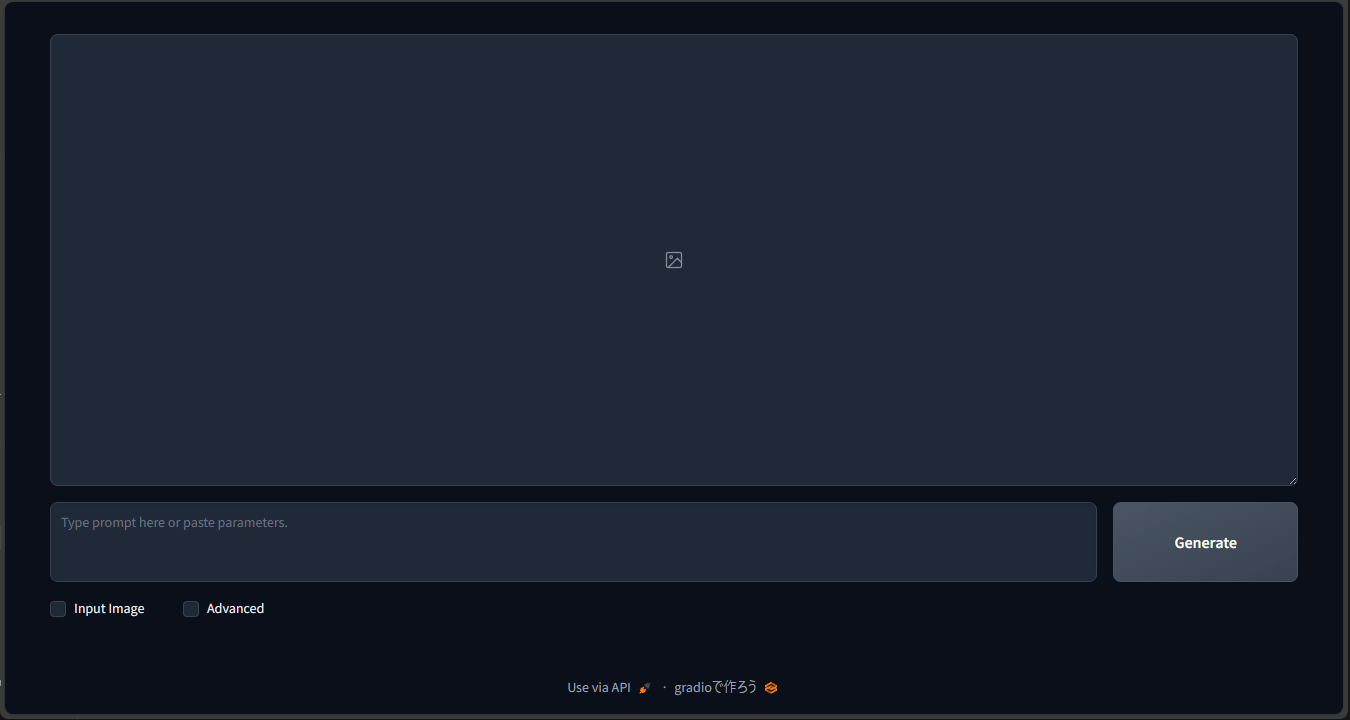
3.設定
画面下の「Advanced」にチェックを入れると、詳しい設定ができます。
「Style」の項目では、画風を選択できます。

「Style」の項目は、以下のGoogleシートに一覧としてまとまっています。
4.(参考)フォルダ構成
モデルの格納場所
D:\Fooocus_win64_2-1-831\Fooocus\models
出力先
D:\Fooocus_win64_2-1-831\Fooocus\outputs


Discussion